国旅手游网提供好玩的手机游戏和手机必备软件下载,每天推荐精品安卓手游和最新应用软件app,并整理了热门游戏攻略、软件教程、资讯等内容。欢迎收藏
网友枷锁提问:几何画板绘制x轴
你是否想了解在几何画板中怎样将x轴坐标值变成弧度制吗?下面就是在几何画板中将x轴坐标值变成弧度制的具体操作,赶紧来看一下吧。
方法一 几何画板的坐标系可以在“绘图”菜单里点击“定义坐标系”,定义好坐标系后点击“绘图”菜单选择“坐标网格”——“三角坐标网格”,就可以将x轴转换为弧度制了。
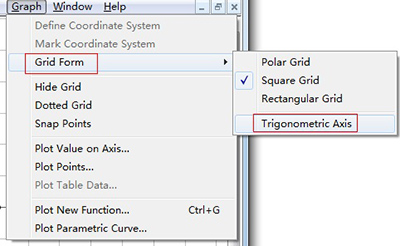
几何画板
方法二 也可以在定义好坐标系后,在画板上单击右键选择“三角坐标网格”就可以将x轴转换为弧度制了,如下图所示。
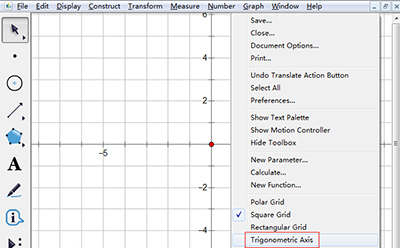
几何画板
方法三 利用“绘图”菜单的“定义坐标系”命令建立好坐标系后,选中横坐标轴,鼠标右键,点击“属性”,在弹出的属性对话框的坐标轴选项下选择“π的倍数”,点击确定即可。
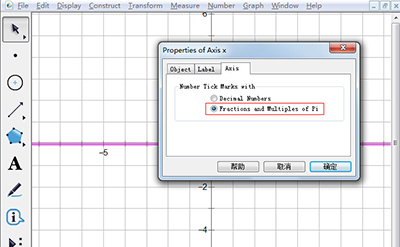
几何画板
方法四 当你画三角函数图像的时候,会弹出对话框自动问你要不要转换为弧度制,点击“是”,就会自动建立三角坐标系。
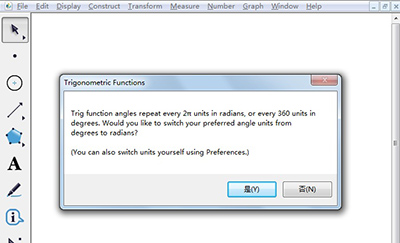
几何画板
需要说明的是以上四种方法都是将x坐标轴改为了以π为单位的弧度制坐标系,如果要缩小坐标轴刻度,就选中单位原点,向右拖动,即可改变,如下图所示。
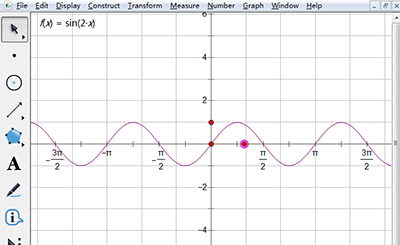
几何画板
以上就是在几何画板中将x轴坐标值变成弧度制的具体操作,希望可以帮助到大家。
关于《在几何画板中将x轴坐标值变成弧度制的具体操作》相关问题的解答映安小编就为大家介绍到这里了。如需了解其他软件使用问题,请持续关注国旅手游网软件教程栏目。
版权声明:本文内容由互联网用户自发贡献,该文观点仅代表作者本人。本站仅提供信息存储空间服务,不拥有所有权,不承担相关法律责任。如果发现本站有涉嫌抄袭侵权/违法违规的内容,欢迎发送邮件至【1047436850@qq.com】举报,并提供相关证据及涉嫌侵权链接,一经查实,本站将在14个工作日内删除涉嫌侵权内容。
本文标题:【怎么在几何画板中画x轴,y轴[几何画板坐标轴怎么变有限]】
本文链接:http://www.citshb.com/class271055.html
